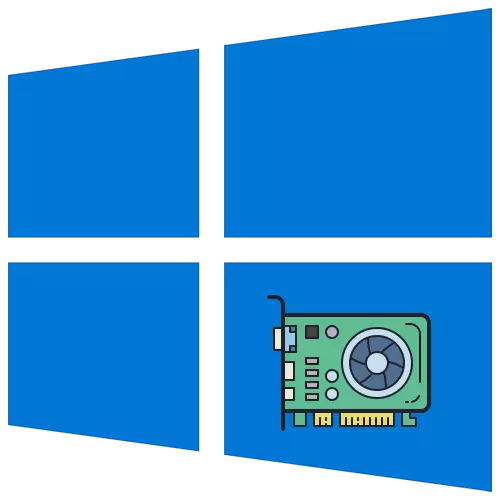
1 میتود: د OT A OT فعالیت
په 10 وینډوز کې د نصب شوي ویډیو کارت لومړني ځانګړتیاو لیدو لپاره، تاسو نشئ کولی اضافي وسیلې وکاروئ، او د جوړ شوي عملیاتي سیسټم فعالیت څخه کار واخلئ. د اړین معلوماتو ترلاسه کولو لپاره ډیری مختلف اختیارونه شتون لري. موږ به هر یو ته وګورو، او تاسو به اړتیا ولرئ مناسب غوره غوره کړئ.1 اختیار: "دندې مدیر"
د دندې مدیر کارمند یو عالي اختیار دی چې خپل ځان د ګرافیک اوسني شاخصونو سره د فشار تاریخ او اصلي پیرامیټونه پیژني. د اړین معلوماتو ترلاسه کولو لپاره، تاسو به اړتیا ولرئ چې یو څو کلیکونه جوړ کړئ.
- په ټاسک بار کې په خپل خالي ځای کې کلیک وکړئ او په انډول مینو کې چې څرګندیږي، د "کار مدیر" غوره کړئ ".
- د غوښتنلیک له پیل وروسته، "فعالیت" ټب ته لاړ شئ.
- په "ګرافیک پروسیجر" باندې کلیک وکړئ او شاخصونه په حق کې وګورئ.
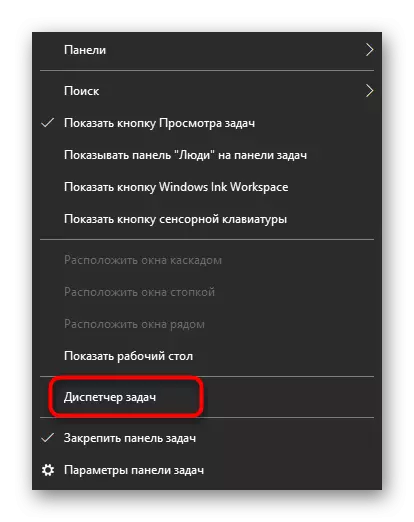
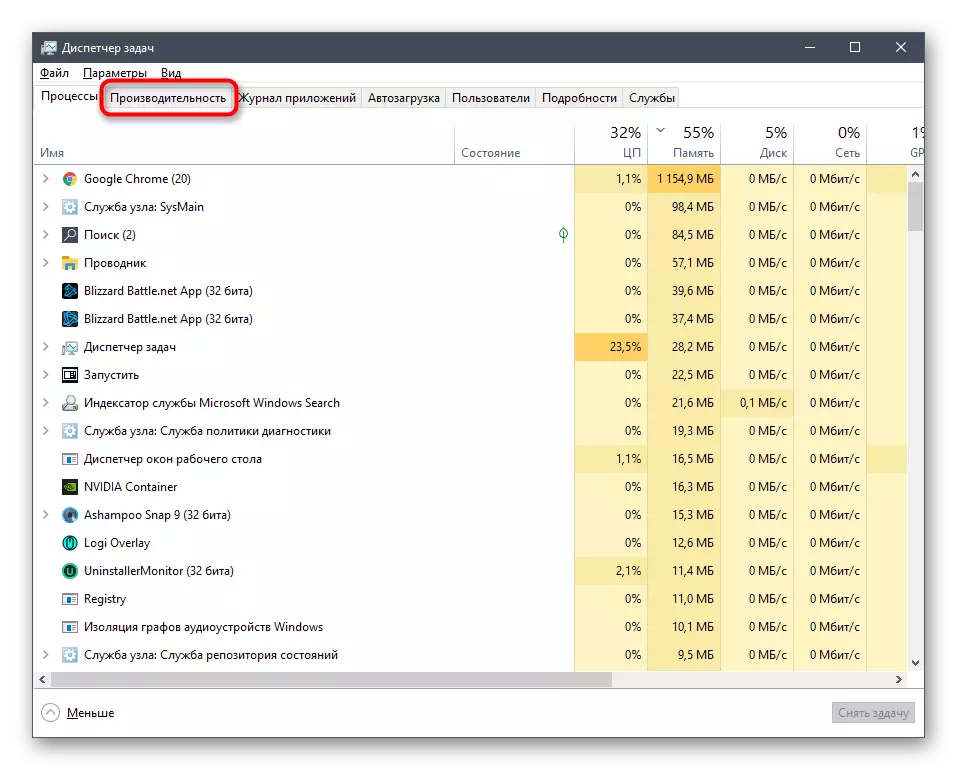
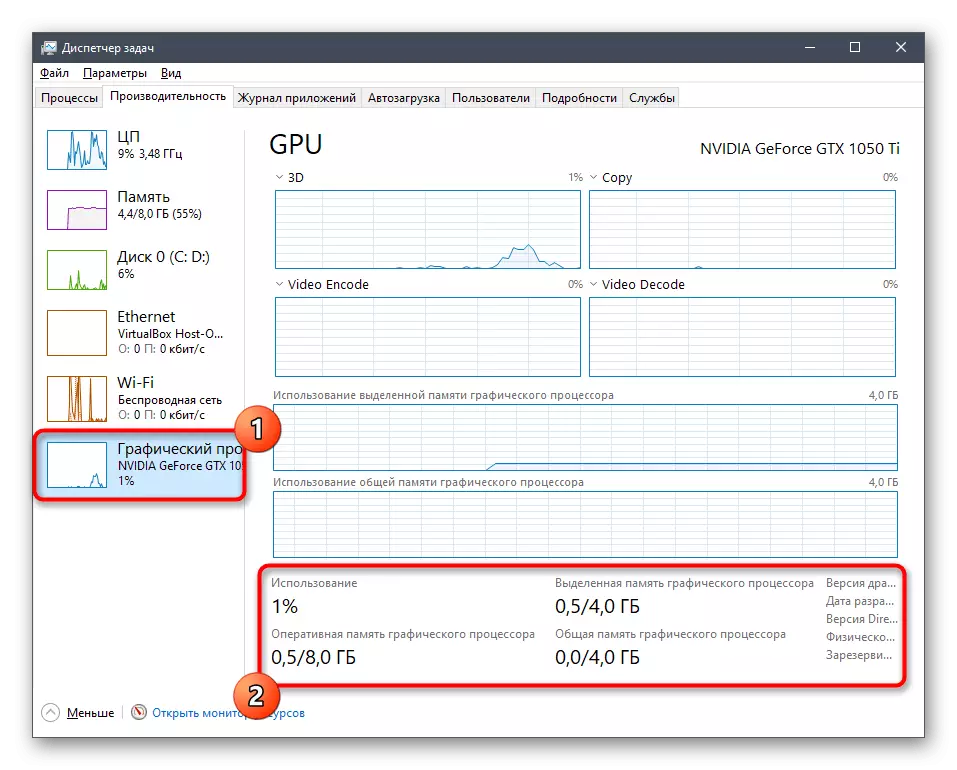
که چیرې اړین وي، نو په جلا جدولونو کې بار تعقیب کړئ ترڅو پوه شي چې څومره ګرافیکي اعلان کونکي سرچینې عملیاتي سیسټم مصرفوي.
2 اختیار: د ویډیو کارت کنټرول پینل
کله چې په وینډوز کې د AMD او NVIDIA څخه د ویډیو کارتونو چلوونکي نصب کړئ، د ګرافیک پروسې ترسره کول اضافه کیږي. دا د لومړني پیرامیټونو لیدو یوې وسیلې په توګه کارول کیدی شي، چې پیښیږي په لاندې ډول پیښیږي:
- په ډیسټاپ کې په هر ډول مناسب ځای کې PCM فشار ورکړئ او د "NVIDIA کنټرول پینل" یا "رادیون تنظیمات" چلول.
- په کړکۍ کې چې څرګندیږي، د سیسټم معلوماتو سره بلاک ومومئ او دې ته لاړشئ.
- دا یوازې ستاسو د برخې موندلو او توضیحاتو موندلو لپاره پاتې ده. تاسو کولی شئ د ډرایور نسخه، د حافظې انٹرفیس، سرعت، د ساعت ساعت فریکونسي او ویډیو کارت له لارې ترلاسه کړئ.
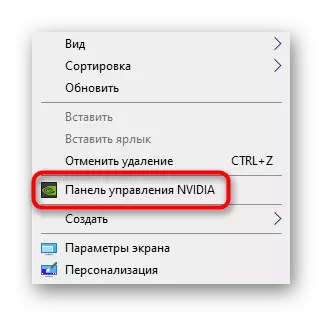
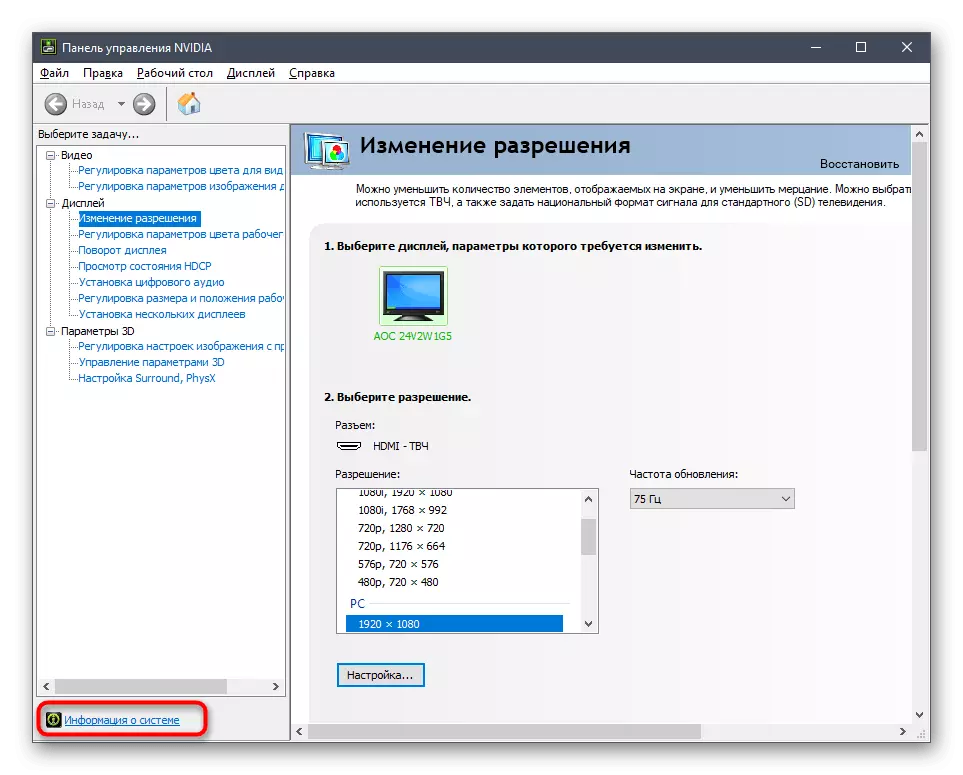
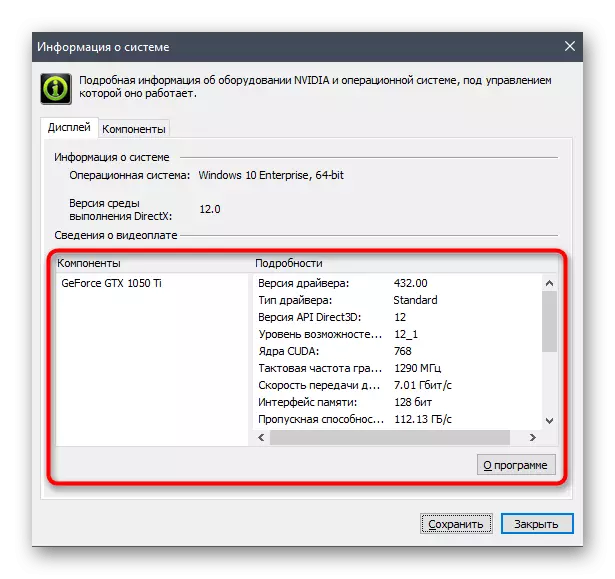
د NVIDIA ویډیو کارت لرونکي ممکن د یوې ستونزې سره مخ شي کله چې د کنټرول بورډ په عامل سیسټم کې ورکیږي. بیا لارښوونې به زموږ څخه ژغورنې ته راشي، زموږ د بل لیکوال ته لاړ شه، د هغه لوستلو ته لاړ چې تاسو کولی شئ په لاندې لینک کلیک کولو سره تاسو کولی شئ
نور ولولئ: په وینډوز 10 کې د ورک شوي NVIDIA کنټرول پینل بیرته ورکړئ
1 اختیار: "مستقیم ایکس تشخیصی وسیله"
"تشخیص تشخیص" د عملیاتي سیسټم بل جوړ شوی دی، کوم چې د پام وړ د پیرامیټرو لاندې د پیرامیټرو ټاکل لپاره مناسب دی. د هغه څخه مننه، دا امکان لري چې د ګرافونو اډیپټر او د حافظې شمیره، بلکه د موټر چلوونکو په اړه هم مفصل معلومات هم ترلاسه کړئ. دا وسیله د "منډ" کارول (ګټلو + R) له لارې پیل کیږي، چیرې چې تاسو اړتیا لرئ DxDiag ته اړتیا ولرئ او د ننوتلو کیلي فشار ورکړئ.

په یوه نوې کړکۍ کې، د "سکرین" ټب ته لاړ شئ او ترلاسه شوي معلومات چیک کړئ.
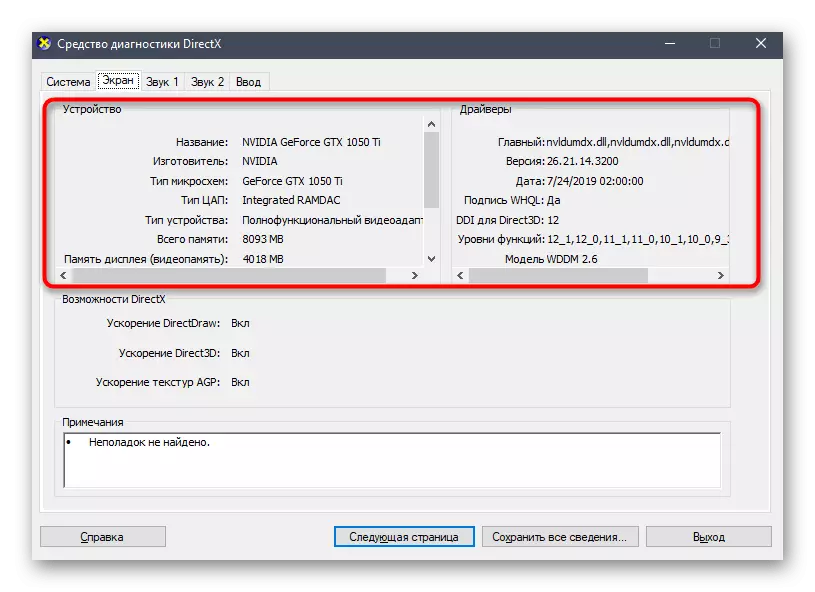
د ویډیو اډیپټر "مینو" ملکیت: مینو "ملکیتونه"
د وسیلې په اړه ځینې عمومي معلومات کولی شي د وینډوز 10 "پیرامیټرو" له لارې ترلاسه شي.
- "پیل" خلاص کړئ او "پیرامیټرو" غوښتنلیک ته لاړشئ.
- په "سیسټم" ټایل کې کلیک وکړئ.
- د "نمایش" برخه کې، د "پرمختللي ښودنې پیرامیټونو" کلیک باندې کلیک وکړئ.
- په نوي پا on ه کې، د ښودنې 1 "لپاره د" ویډیو د پلټنې د ملکیتونو ملکیت کلیک وکړئ ".
- د ملکیتونو مینو څرګندیږي چې پکې د ګرافیک ټول اساسي پیرامیټونه موقعیت لري.
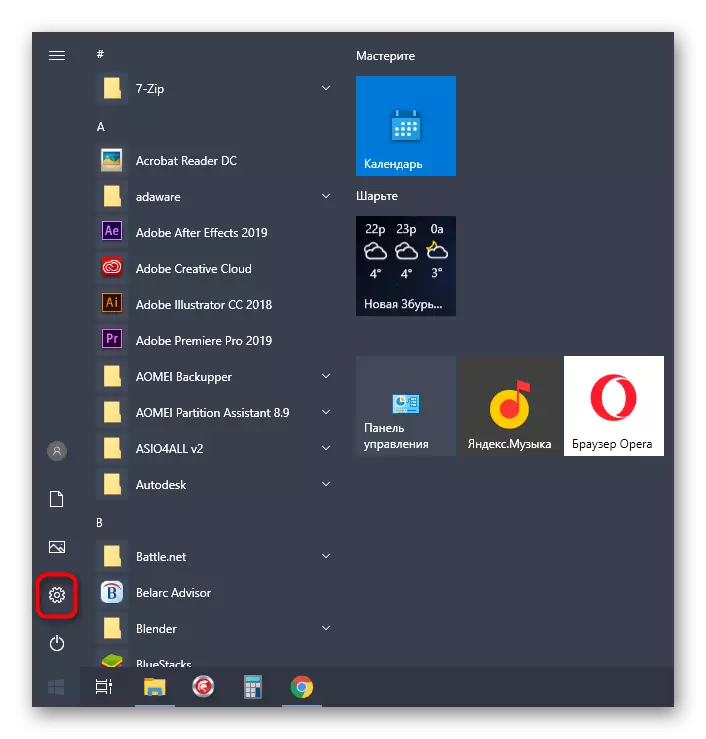



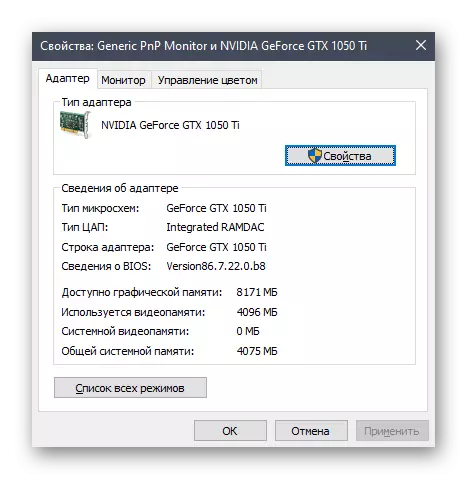
که چیرې جوړ شوی فنډونه اړین معلومات چمتو نکړي یا داسې بریښي چې د ځانګړي سافټویر په مرسته د دندې پلي کول، لاندې میتود کې یوه کتنه وکړئ.
2 میتود: د دریمې ډلې پراختیا کونکو څخه د سافټویر برنامې
دلته یو لوی شمیر برنامې شتون لري چې د نصب شوي کمپیوټر برخو ځانګړتیاو لیدلو لپاره ډیزاین شوي. موږ د دوه مشهور وسیلو مثال لپاره یو چې هرڅوک د داسې سافټویر سره د متقابل عمل لید څرنګوالي لید لري.1 اختیار: GPU-Z
د GPU-z برنامې په نوم، دا دمخه د دې هدف روښانه دی - په هغې کې، فعالیت یوازې د ګرافیکسیکټیکټیکټ پیرامیټر پیرامیټرو په ښودنه تمرکز کوي. دا به د ټولو کارونکو سره سم کړي څوک چې د وسیلې توضیحاتو سره خورا ډیر تفصيلي پوهیدو کې علاقه لري.
- د برنامې عمومي کتنه مادې ته د تګ لپاره غوره کولو لپاره وکاروئ، او په پای کې، د رسمي سایټ څخه ډاونلوډ کولو لپاره لینک ومومئ. د نصب کولو وروسته، GPU-Z پیل کړئ او ډاډ ترلاسه کړئ چې سم ګرافیک اډیپټر په لاندې ډراپ لیست کې غوره شوی. په ورته کړکۍ کې، ټول لومړني معلومات وګورئ.
- د "سینسرونو" ټب اوسنی تودوخې څرګندوي، د مینه والو او ولټاژ بدلولو سرعت. په ریښتیني وخت کې د ګرافونو تازه پیښیږي، نو دوی د نظارت وسیلې په توګه کارول کیدی شي.
- نږدې ورته ورته د "پرمختللي" په کې ښودل شوي، مګر داسې لیکلي دي چې تجربه شوي کارونکي ته به ګټور وي څوک چې دا ټول توضیحات زده کړي.
- د ګ progrick ې اډیپټر توضیحاتو د GPU-z ویب پا from ې له لارې د GPU-z ویب پا from ې له لارې د لید ت button ۍ کلیک وکړئ.
- په ډیفالټ براوزر کې، یو نوی ټب به خلاص شي په کوم کې چې د توضیحاتو معلومات به څرګند شي، پشمول د برخې اصول.

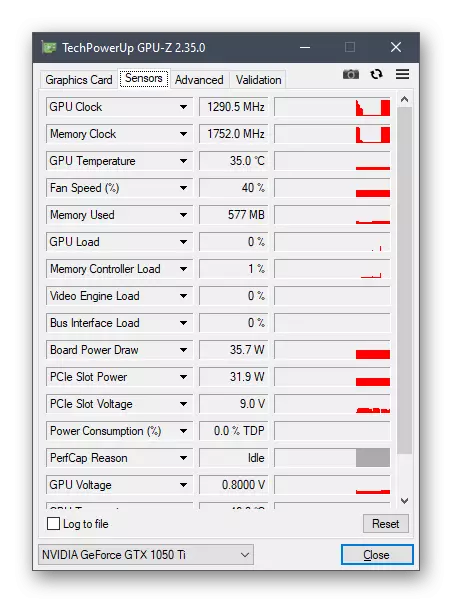
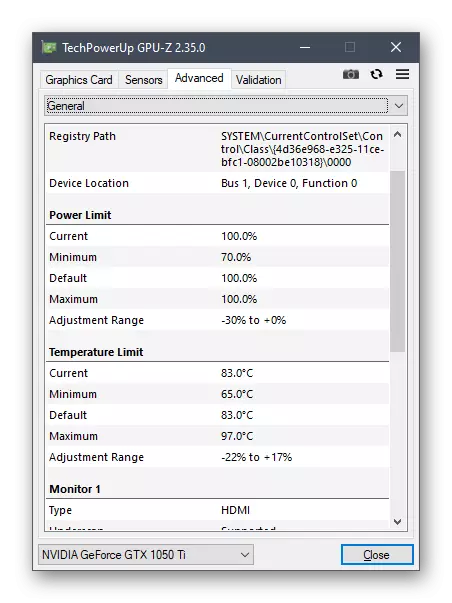
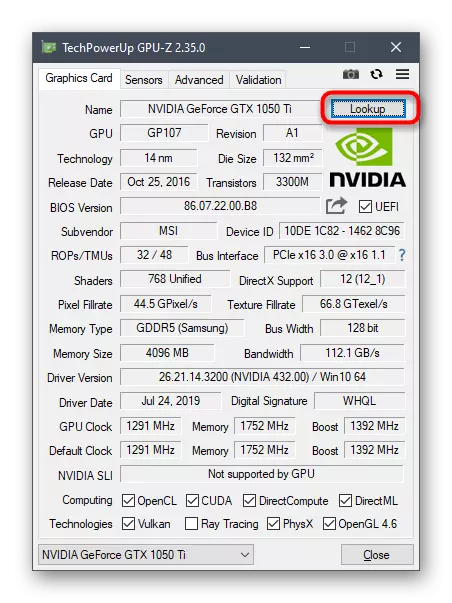
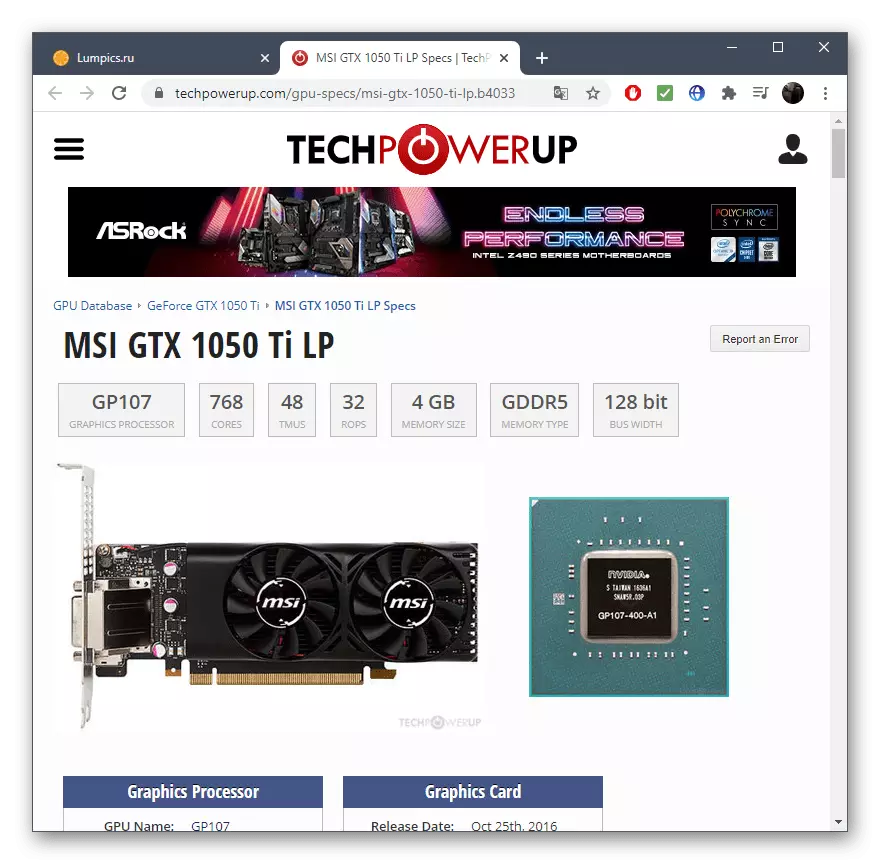
2 اختیار: ځانګړتیاوې
ځانګړې - وړیا سافټویر په کمپیوټر کې د یوې اندازې لنډیز او د تخصیص تجهیزاتو په اړه نصب کول. د ویډیو کارت پیرامیټرو ته د لیدو لپاره مناسب دی کله چې تاسو اړتیا لرئ ژر یا ریښتیني وخت کې یا ریښتیني وخت کې ترسره کړئ که دا د تودوخې او ولتاژ راځي.
- خپل کمپیوټر ته ځانګړتیاوې تنظیم کړئ او، وروسته له پیل وروسته، "ګرافیک" برخه ته لاړ شه، د تخم تفتیش تفتیش پروسې بشپړیدو ته انتظار باسي.
- بلاک د ویډیو کارت سره پراخه کړئ او د ورکړل شوي ټول معلوماتو وګورئ.
- د تودوخې درجه په جلا رنګ کې غوره شوې، او د سینسر لوستل په هر څو ثانیو کې پیښیږي، نو ارزښت په متحرک ډول تازه شوی.


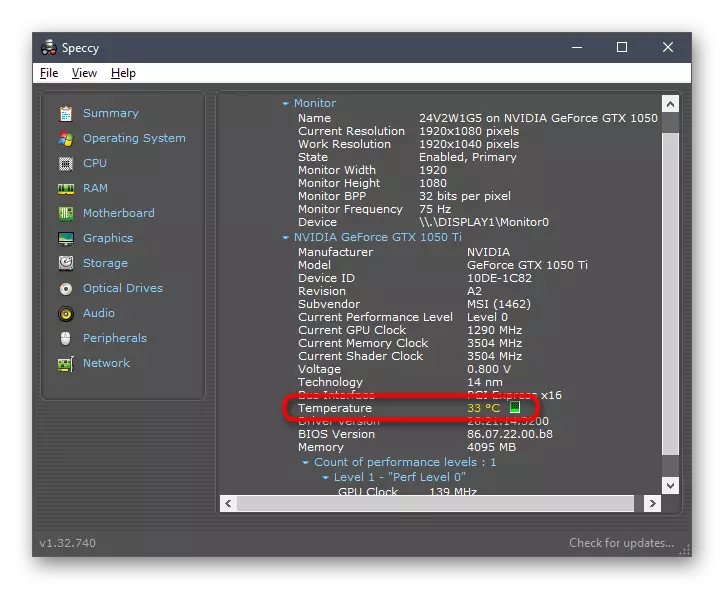
زموږ په سایټ کې شتون شتون لري چې د کمپیوټر اجزاو کې د نصب شوي لید لپاره د برنامو تحلیل په اړه هم یو جلا مقاله هم شتون لري.
نور ولولئ: د کمپیوټر د اوسپنې ټاکلو لپاره برنامې
3 میتود: په رسمي ویب پا on ه کې د معلوماتو لټون
د ویډیو کارت ماډل رسمي پا page ه د وسیلې په اړه د بشپړ معلوماتو غوره سرچینه ده. که چیرې دا تاسو ته داسې بریښي چې حلونه یوازې بشپړ عکس نه وي، نو دا میتود وکاروئ.
- د NVIDIA یا AMD رسمي سایټ ته لاړ شئ یا د لټون انجن کې د ویډیو کارت نوم دننه کړئ.
- د لټون پایلو څخه د پلټنې په مینځ کې، مناسب ومومئ او پرانیستل شو.
- خپل مشخص معلومات ومومئ او د معلوماتو لیدو ته دوام ورکړئ.
- دوی د اجناسو مختلف مجلسونو پورې اړوند بلاکونو کې ویشل شوي دي، نو د مطلوب ځانګړتیا مشخص کول ستونزمن ندي.
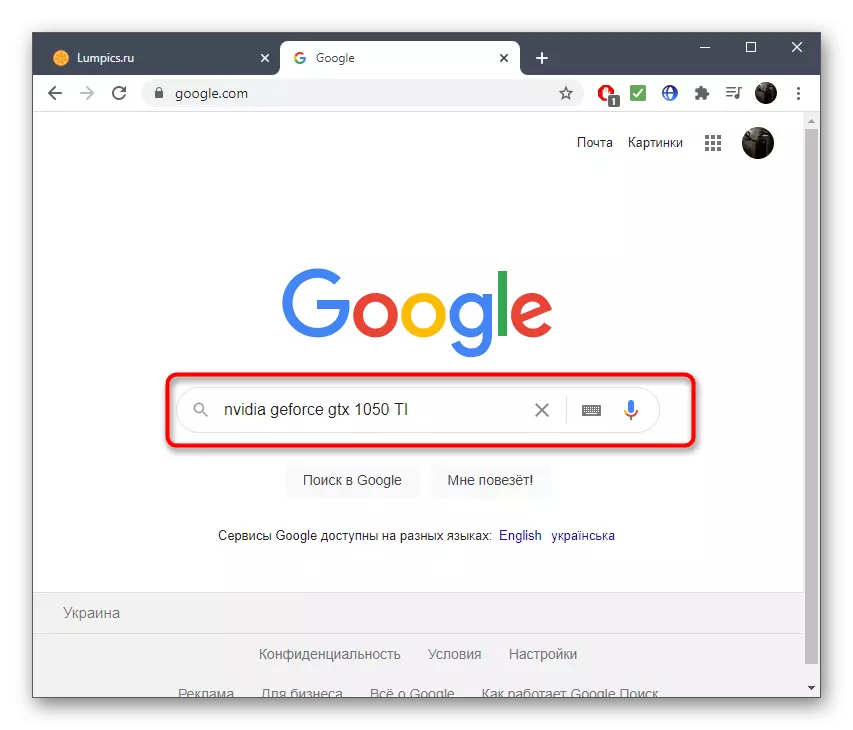
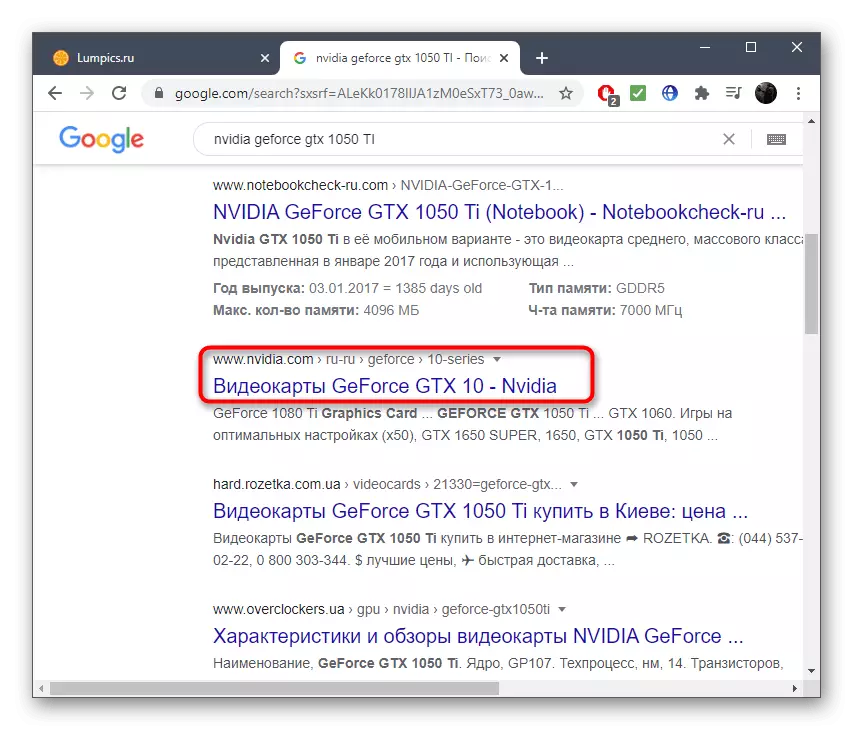
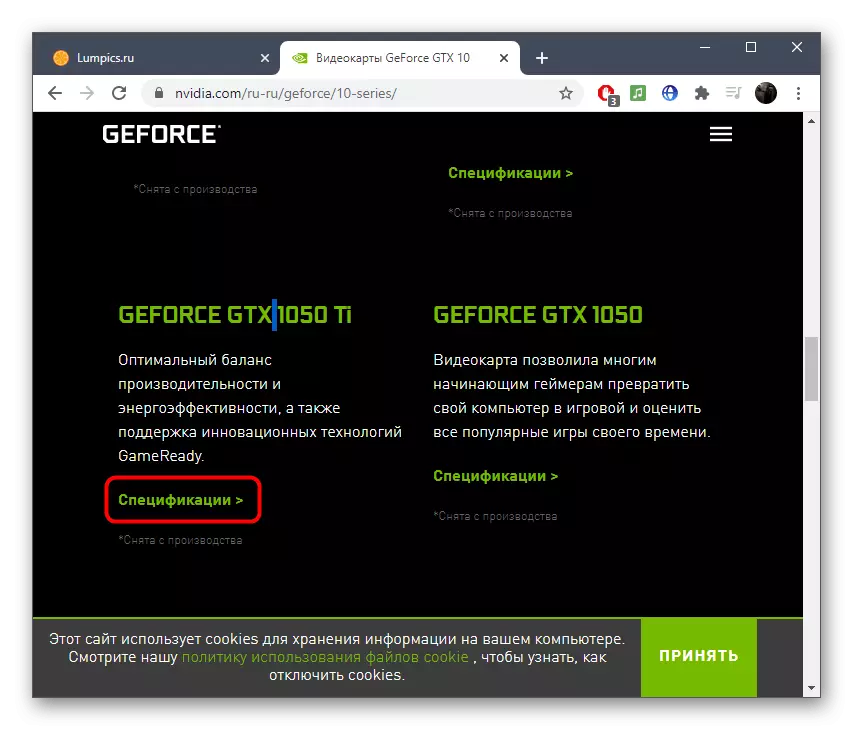
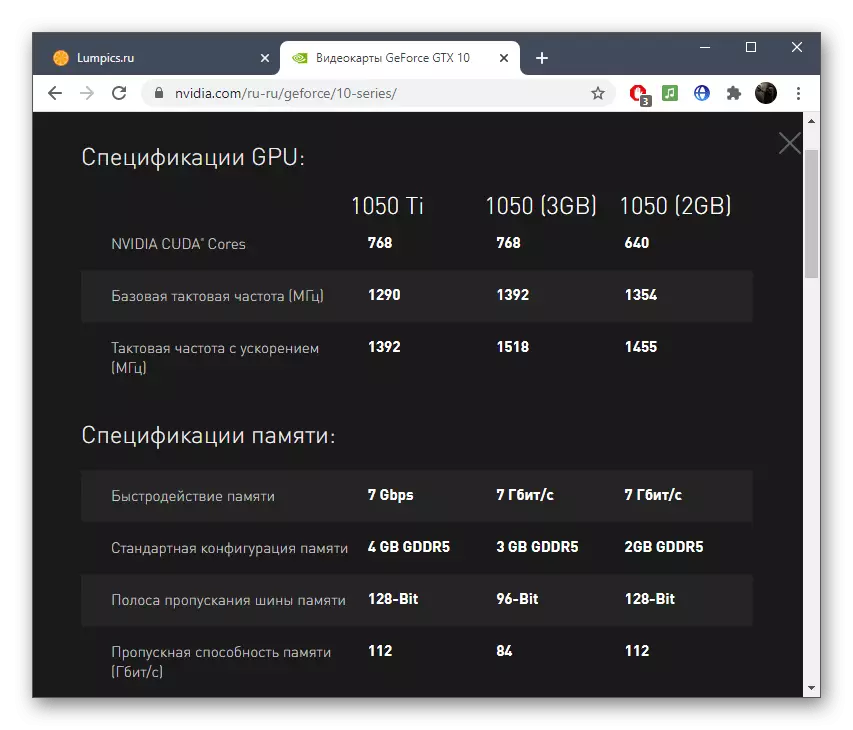
که چیرې د ګرافیکي اډیپټر ماډل د دقیق نوم تعریف سره رامینځته شي، لاندې لینکونو لارښوونې وکاروئ، نو مناسب میتود ومومئ.
نور ولولئ: په وینډوز کې د ویډیو کارت نوم وټاکئ
